透過電子郵件傳送文件
您可將程式庫中註冊的文件附加至電子郵件以傳送文件。若以應用程式檔案的形式傳送檔案,如同使用一般電子郵件一樣,必須將郵件輸出按鈕的「電子郵件附件檔案設定」設為「以原始文件格式附加」或「附加時選取」。如需更多資訊,請參閱下文。
|
注意
|
|
若要透過電子郵件傳送文件,則必須事先設定電子郵件帳戶和設定檔。
當 Microsoft Outlook 從未啟動時,如果使用郵件輸出按鈕將文件附加至電子郵件,將會發生錯誤。
您也可以將已在程式庫中註冊的文件轉換成 PDF 文件,並透過電子郵件來傳送。如需更多資訊,請參閱下文。
您也可以透過電子郵件傳送捷徑。如需更多資訊,請參閱下文。
|
1.
在檔案清單檢視視窗中,選取要作為電子郵件附件傳送的文件。
|
注意
|
|
您可以選取多個文件並將其附加至電子郵件。
您無法附加程式庫、資料夾或資源回收筒。您無法附加資源回收筒中的文件。
|
2.
按一下  (郵件輸出按鈕)。
(郵件輸出按鈕)。
或是將文件拖放至  (郵件輸出按鈕)。
(郵件輸出按鈕)。
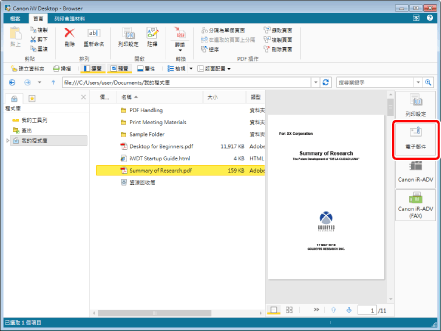
此時電子郵件應用程式會啟動,而且會顯示建立新電子郵件的螢幕。
|
注意
|
|
如果郵件輸出按鈕的「電子郵件附件檔案設定」設為「附加時選取」,則會顯示用以選取附加檔案格式的對話方塊。這時,請按一下「保持原始文件」。如需更多資訊,請參閱下文。
如果附件超過指定的檔案大小,將會顯示警告訊息。按一下「是」可附加檔案,按一下「否」則不會附加檔案。如需附件大小設定的詳細資訊,請參閱下文。
若所選文件的路徑或文件名稱包含任何 Unicode 字元,將無法正常啟動郵件應用程式。
您也可以使用下列其中一種方式以執行相同操作。
按一下功能區或工具列上顯示之郵件輸出按鈕的
 按一下功能區或工具列上顯示之郵件輸出按鈕的
 ,然後選取「執行」 ,然後選取「執行」如果按鈕沒有顯示在功能區或工具列上,請參閱下文以顯示。
|
3.
輸入目的地電子郵件位址、標題及訊息,然後傳送電子郵件。